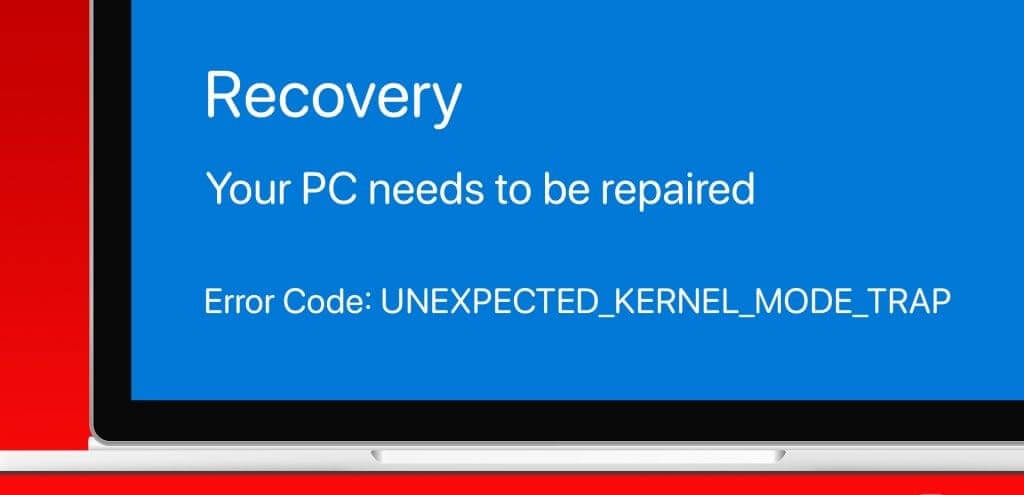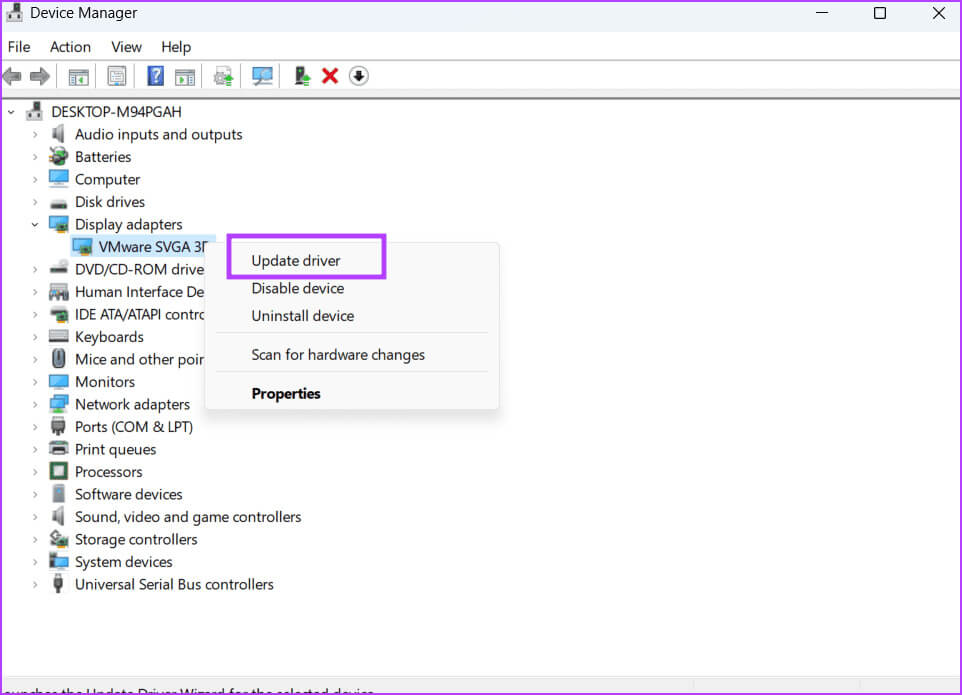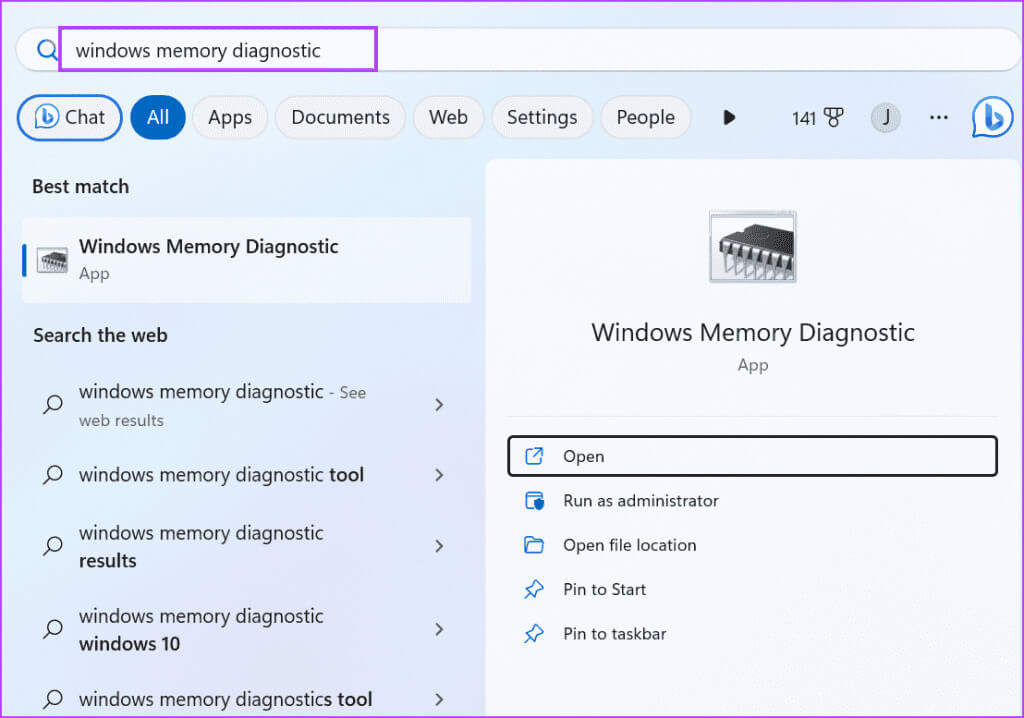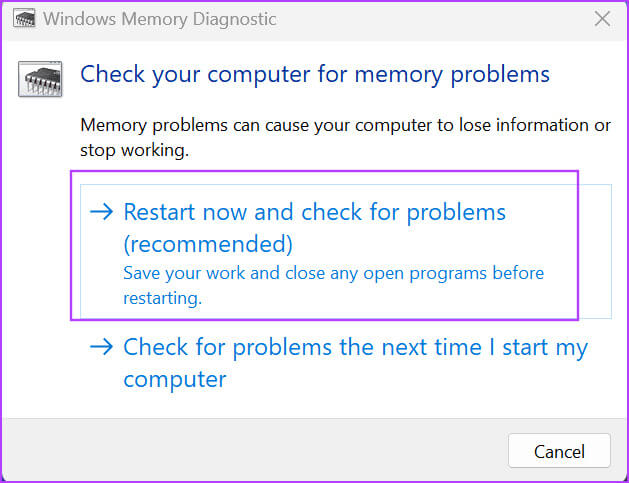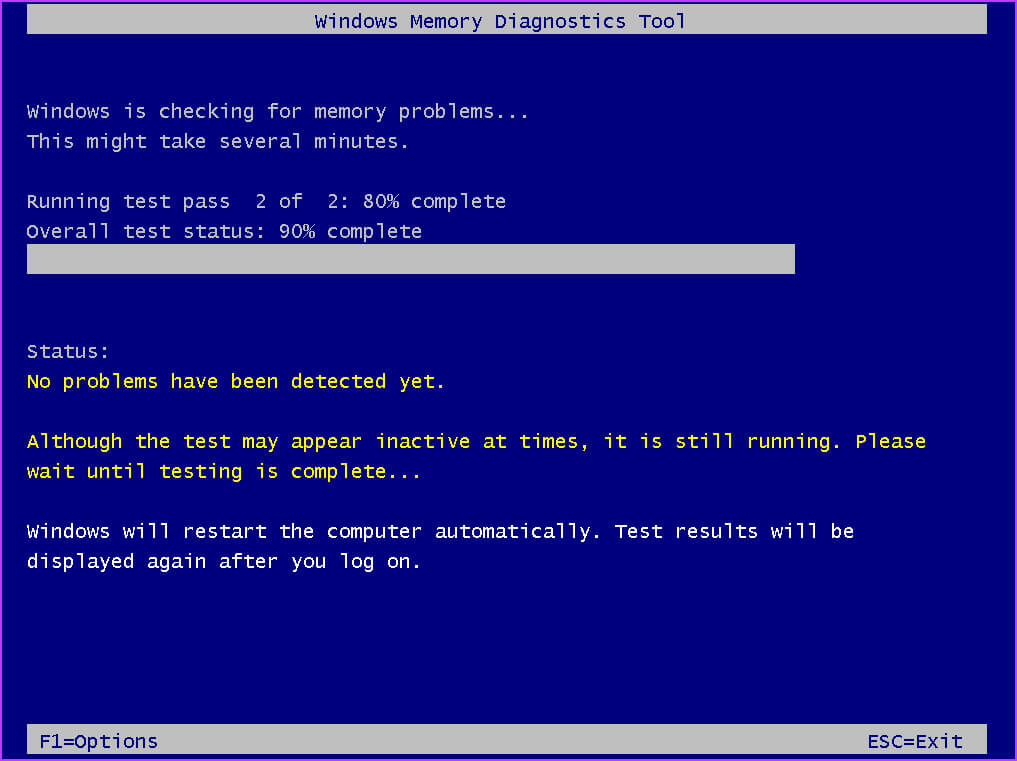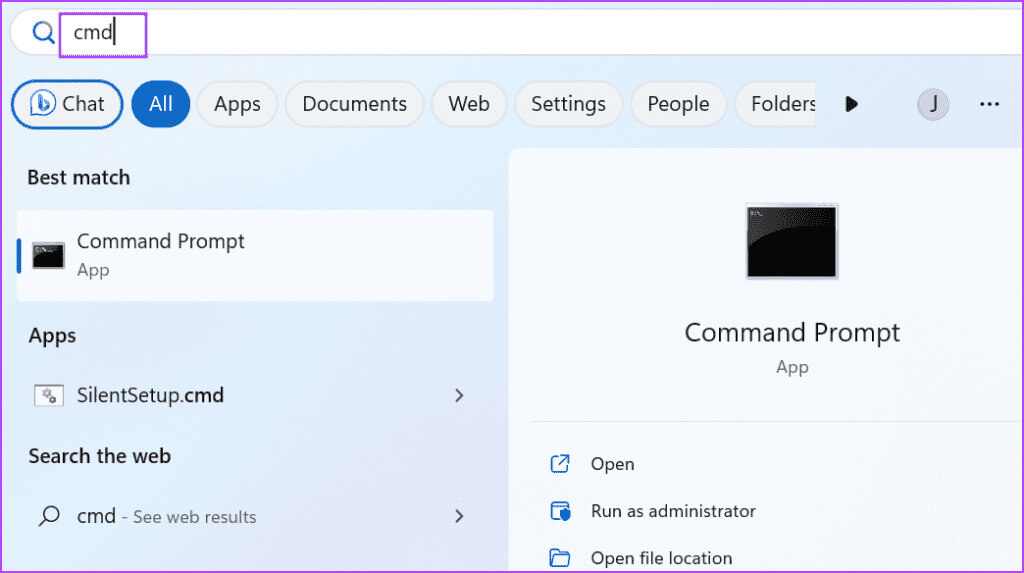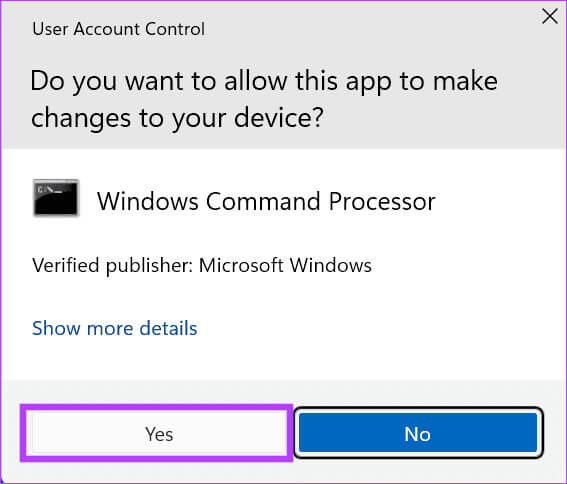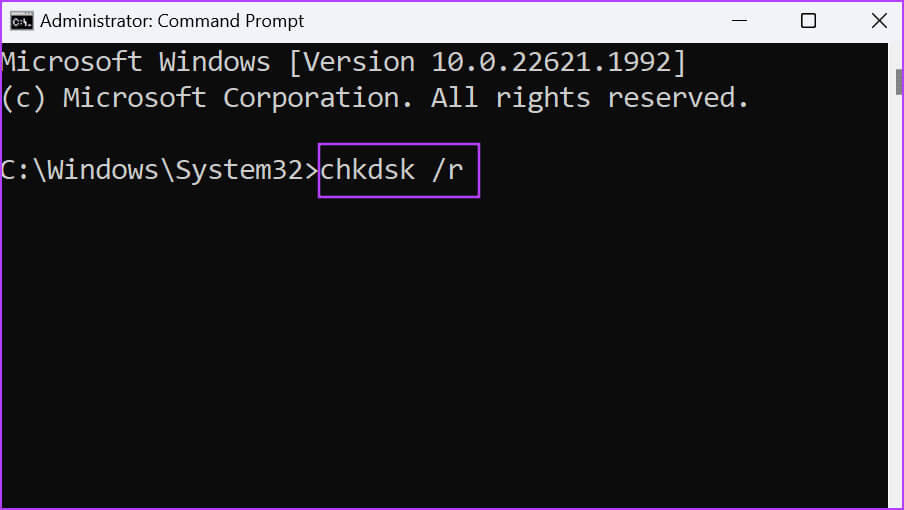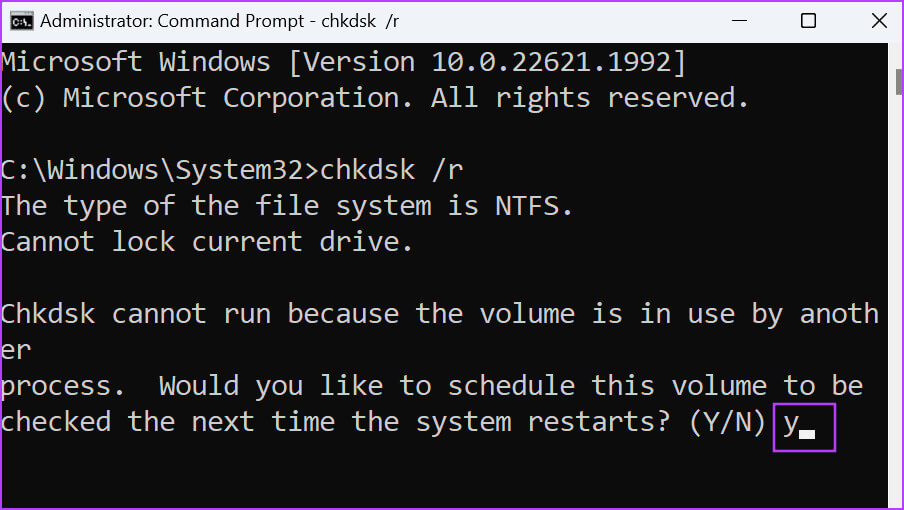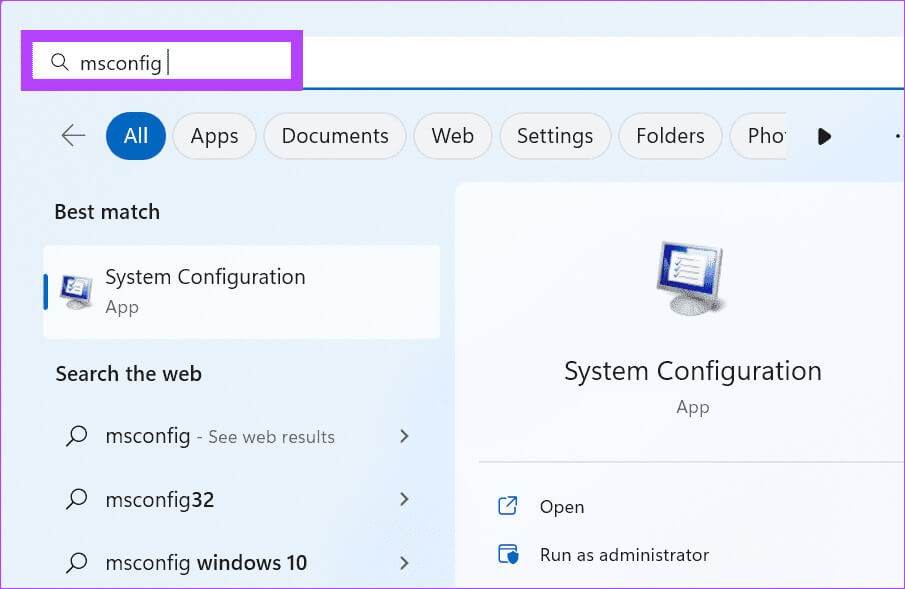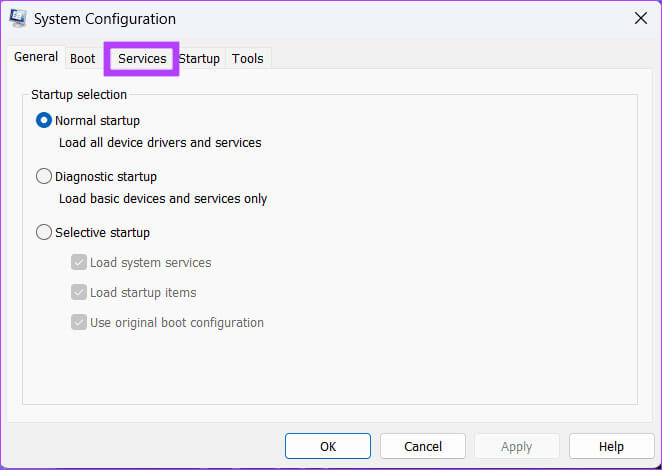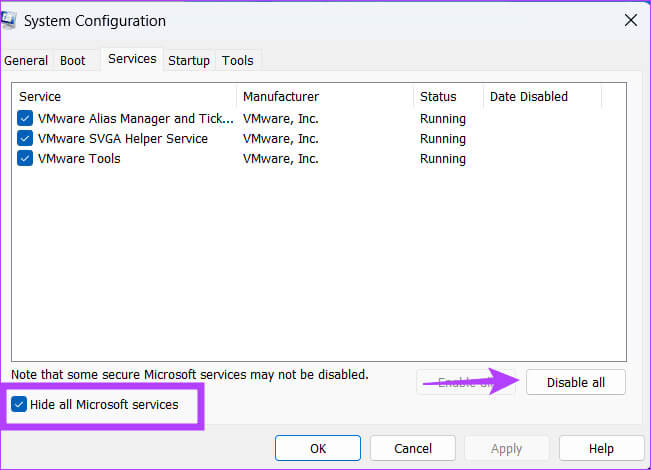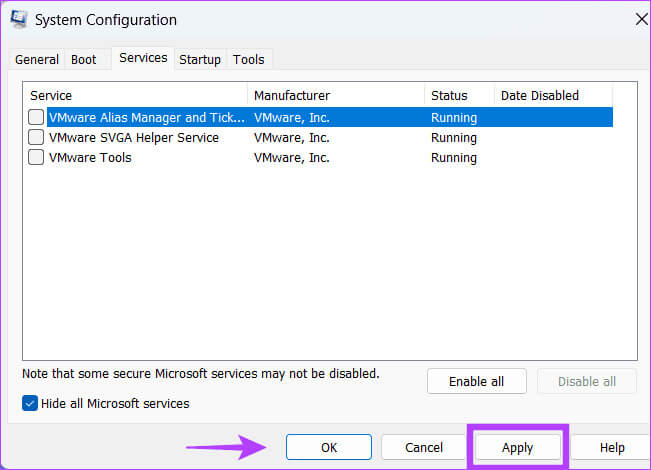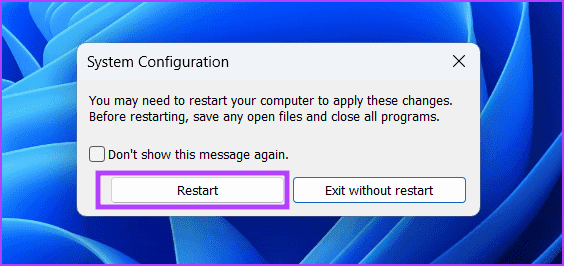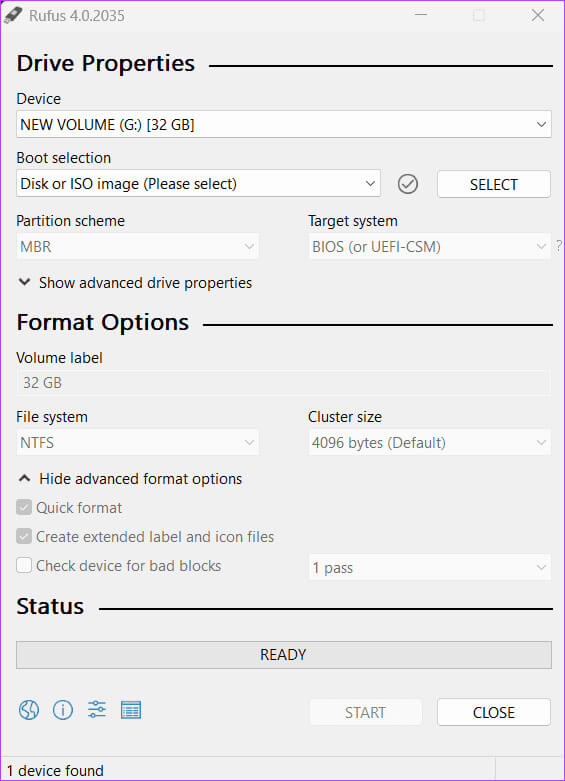Windows'ta “UNEXPECTED_KERNEL_MODE_TRAP” BSOD Sorunu için En İyi 8 Düzeltme
Windows, BSOD hatalarından payına düşeni alıyor. Bir BSOD hatası oluştuktan sonra, bilgisayar bazı kullanıcılar için yeniden başlatılır ve düzgün çalışır, bazılarında ise çökmeler yaşanır ve sık sık yeniden başlatılır. Böyle can sıkıcı hatalardan biri de “UNEXPECTED_KERNEL_MODE_TRAP” hatasıdır.
Bu hatanın genel nedeni genellikle çakışan sürücüler veya yazılımlardır. Ölüm mavi ekran. Ancak hatalı donanım veya bozuk sistem dosyaları da bu sorunun nedeni olabilir. Bunu düzeltmenin ve Windows bilgisayarınızı normale döndürmenin sekiz yolunu tartışacağız. O halde doğrudan konuya geçelim.
1. Bağlı USB cihazlarını çıkarın
Öncelikle, bağlı cihazların Windows bilgisayarınızda mavi ölüm ekranına neden olup olmadığını kontrol etmelisiniz. Tüm USB aygıtlarının bağlantısını kesin ve bilgisayarınızı yeniden başlatın. Klavyenizi ve farenizi bağlayın (masaüstü kullanıyorsanız) ve oturum açın.
Şimdi her bir USB cihazını ayrı ayrı ekleyin ve mavi ekran hatasının oluşup oluşmadığını kontrol edin. Tüm USB aygıtlarını bağlayıp bilgisayarı bir süre kullandıktan sonra hatayla karşılaşmıyorsanız bu aygıtların sürücüleri hataya neden olmuyor demektir.
2. Sürücüleri kontrol edin ve güncelleyin
Eski sürücüler uyumsuz hale gelebilir Windows güncellemeleri en son. Bu nedenle tüm aygıt sürücülerini güncellemelisiniz. Bunu yapmanın en basit yolu Aygıt Yöneticisi'ni kullanmaktır. Cihaza sağ tıklayın ve Sürücü yazılımını güncelle seçeneğini seçin.
Ancak yardımcı program her zaman aygıtınız için en son sürücüleri bulup yüklemeyebilir. Bir OEM sürücü güncelleme yardımcı programını kullanabilirsiniz (Asus'ta bir tane vardır) Asus'um) en son sürücüleri indirip yüklemek için.
Özel bir bilgisayarınız varsa, her bileşen için en son sürücüleri üreticinin web sitesinden (AMD, NVIDIA, Intel vb.) indirip yüklemelisiniz. Sıkıcıdır ancak Windows BSOD hatasını düzeltmenize yardımcı olabilir.
3. Hile önleme yazılımını kaldırın
EA uygulamasını kullanıyorsanız ve FIFA 23 veya diğer oyunları oynarken bir hatayla karşılaşırsanız bu sorunun sorumlusu hile karşıtı motor olabilir. Hile önleme motoru, oyuncuların çok oyunculu etkinliklerde yarışırken hack ve hile kullanmasını engeller.
Ancak hile önleme motoru Windows işletim sistemi bileşenleriyle çakışırsa Beklenmeyen Çekirdek Modu Tuzağı meydana gelebilir. Hile önleme motoru istemcide yerleşik olduğundan, onu kaldırıp oyun oynayamazsınız. EA'nın yamayı yayınlamasını bekleyin ve güncellemeleri kontrol etmeye devam edin.
4. RAM'de hatalar olup olmadığını kontrol edin
Rasgele Erişim Belleği (RAM) hatalarını denetlemek için Windows Bellek Tanılama Yardımcı Programını kullanabilirsiniz. RAM'i kontrol etmek için Memtest64 gibi başka araçlar da var, ancak yerleşik araç bu durumda yeterli olacaktır. İşte nasıl kullanılacağı:
Adım 1: Bir tuşa basın Windows Bir menü açmak için hiç. tip Windows Bellek Tanılama Arama kutusunda ve Girin.
Adım 2: Bir seçeneği tıklayın “Şimdi yeniden başlatın ve sorunları kontrol edin.”
Aşama 3: Olacak Yeniden Windows PC'ye gidin ve Windows Bellek Tanılama sayfasına önyükleme yapın. Taramanın bitmesini bekleyin.
Adım 4: Bilgisayarınızda oturum açın. Bir bildirim alırsanız RAM iyidir “Hiçbir bellek hatası algılanmadı” Masaüstünde.
5. Bir tarama diski taraması çalıştırın
RAM'i kontrol ettikten sonra bozuk disk sektörlerini ve dosyalarını bulmak ve onarmak için bir disk taraması gerçekleştirmelisiniz. Bunu nasıl yapacağınız aşağıda açıklanmıştır:
Adım 1: Bir tuşa basın Windows Bir menü açmak için hiç. tip cmd Arama kutusunda aynı anda Ctrl + Shift + Enter tuşlarına basın.
Adım 2: koşacak kontrol penceresi Kullanıcı hesabında. Düğmeye tıklayın Evet.
Aşama 3: Aşağıdaki komutu girin ve tuşuna basın Girin:
chkdsk /rAdım 4: tip y Komut istemi pencerelerinde ve tuşuna basın Girin.
Adım 5: Komut İstemi penceresini kapatın ve bilgisayarınızı yeniden başlatın.
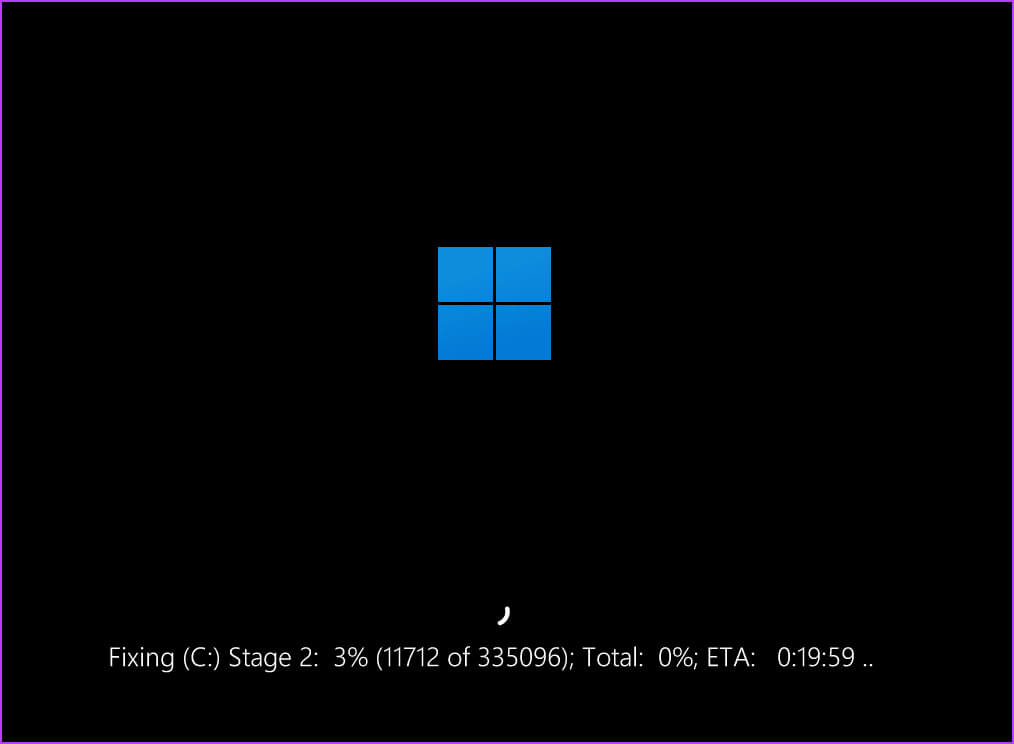
6. Yazılım çakışmalarını kontrol etmek için temiz önyüklemeyi kullanın
Temiz Önyükleme, BSOD hatasına neden olan üçüncü taraf uygulamalara ait hizmetlerden kurtulmanıza yardımcı olabilir. İşte nasıl kullanılacağı:
Adım 1: Bir tuşa basın Windows Bir menü açmak için hiç. tip msconfig Arama çubuğunda, ardından simgesine dokunun. Girin.
Adım 2: Sistem Yapılandırma Yardımcı Programı çalışacaktır. Sekmeye geçiş yap Hizmetler.
Aşama 3: onay kutusunu seçin Bütün Microsoft Servisleri'ni gizle. Daha sonra düğmeye tıklayın Hepsini etkisiz hale getir.
Adım 4: Düğmesini tıklayın uygulama. Daha sonra düğmeye tıklayın TAMAM.
Adım 5: Aşağıdaki menüden butona tıklayın Yeniden.
Temiz önyükleme durumuna girdikten sonra BSOD hatasının oluşup oluşmadığını kontrol edin. Hata oluşmuyorsa sorunun arkasında üçüncü taraf bir hizmet vardır. Bazı hizmetleri etkinleştirin ve temiz önyükleme durumunu yeniden kiralayın.
Sorunlu hizmeti bulana kadar bu işlemi tekrarlayın. Hizmeti devre dışı bırakın veya yazılımı bilgisayarınızdan kaldırın.
7. Kurulu pencereleri temizleyin
Ayrıca yapmayı deneyebilirsiniz Windows'un temiz kurulumu Hala hatayla birlikte rastgele mavi ölüm ekranlarıyla karşılaşıyorsanız “UNEXPECTED_KERNEL_MODE_TRAP”. Bu, bozuk sistem dosyalarını, sürücüleri ve kayıt defteri girdilerini kaldıracak ve işletim sistemini bilgisayarınıza yeniden yükleyecektir.
Devam etmeden önce tüm kişisel verileri C sürücüsünden bir USB sürücüsüne veya harici sabit sürücüye kopyalayın. Daha sonra Rufus'u veya Windows Media Creation aracını kullanarak bir USB kurulum ortamı oluşturun.
Bilgisayarınızı yeniden başlatın ve USB sürücüyü kullanarak önyükleyin. C sürücüsünü biçimlendirmek ve Windows'u bilgisayarınıza yeniden yüklemek için ekrandaki talimatları izleyin.
8. Donanım hatalarını ortadan kaldırın
Yazılım düzeyindeki tüm düzeltmeleri denedikten sonra hala sorunla karşılaşıyorsanız BSOD hatasıBilgisayarınızın sertifikalı bir teknisyen tarafından kontrol edilmesinin zamanı geldi. Bu, hatanın temel nedenini (genellikle başarısız bir bileşen) belirlemenize yardımcı olacaktır. Sorunu çözmek için arızalı bileşeni değiştirin.
BSOD hatalarını çözme
Bunlar Windows'ta “UNEXPECTED_KERNEL_MODE_TRAP” BSOD hatasını düzeltmenin 8 yoluydu. Sürücüleri güncellemek ve sorun yaratan yazılımı devre dışı bırakmak genellikle bu sorunu çözer. Sizin için işe yarayan yöntemi yorumlarda paylaşın.